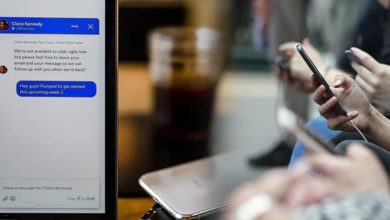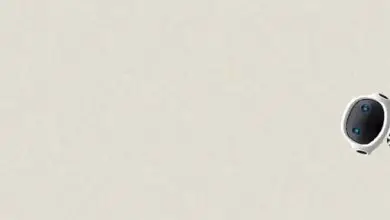Come realizzare biglietti da visita con Word: consigli e suggerimenti
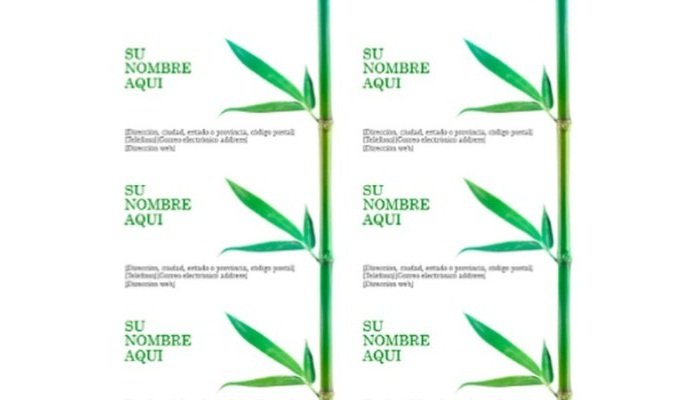
Affinché un biglietto da visita sia efficace, è necessario raccogliere dati di base su una persona. Inoltre, è necessario che questi elementi siano efficaci e che il design sia corretto. Leggi l’intero post e scopri come creare biglietti da visita con Word. Ti presenteremo anche i migliori modelli che puoi trovare per questo uso.
Nel caso in cui non desideri spendere soldi extra, puoi utilizzare Microsoft Word come strumento per modificare queste carte. Puoi farlo rapidamente e facilmente. Pertanto, abbiamo preparato il seguente articolo che ti insegnerà tutti i passaggi da seguire per ottenere una carta dallo stile unico e professionale.
Strumenti utili di Microsoft Word per la creazione di biglietti da visita
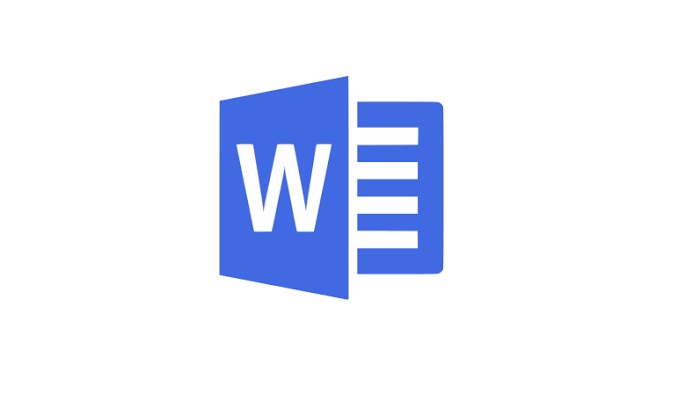
Tra gli strumenti che puoi utilizzare in Microsoft Word per creare un biglietto da visita professionale c’è il Tavolo. Con questa funzionalità, puoi selezionare una cella e applicare diversi formati di carattere; ma se vuoi inserire un’immagine, puoi selezionare due celle o disegnarle con lo strumento Disegna.
Come avrai notato, dovrai utilizzare anche la funzione Inserisci immagine, che può provenire dal tuo computer o da Internet. Dovrai anche selezionare il colore della pagina e i suoi bordi. Entrambe queste attività possono essere eseguite utilizzando strumenti con lo stesso nome, che si trovano nel menu Progettazione.
Se vuoi avere uno stile esteso nella tua scheda, puoi attivare lo strumento SmartArt o la funzione WordArt, con cui puoi dare un aspetto artistico alla tua pubblicazione.
Come creare biglietti da visita professionali con Word
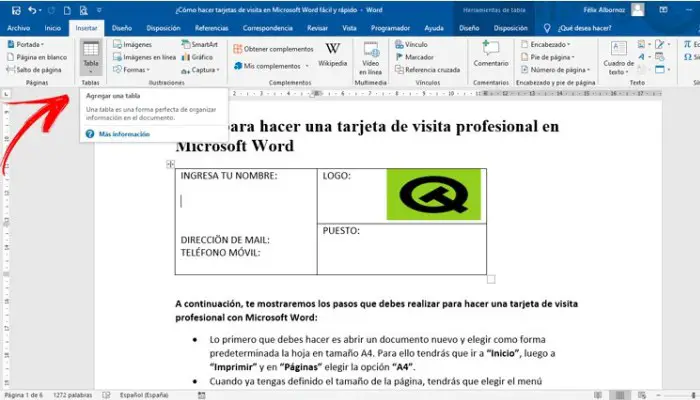
Successivamente, ti mostreremo i passaggi da seguire per creare un biglietto da visita professionale in Microsoft Word:
- La prima cosa da fare è aprire un nuovo documento e selezionare il foglio formato A4 predefinito. Per questo, dovrai andare su Home, quindi andare su Stampa e quindi scegliere A4 sotto Pagine.
- Ora, dopo aver definito la dimensione della pagina, dovrai selezionare il menu Inserisci e fare clic dove dice Tabella.
- Seleziona una tabella con due colonne e una riga.
- Quindi scrivi il tuo nome e tutte le informazioni necessarie sul lato sinistro.
- Vai alla seconda cella. Nella scheda Inserisci, selezionare l’ opzione Immagini. Ora seleziona il logo della tua azienda e modificalo nella dimensione che desideri.
- Quando hai finito, seleziona tutti gli elementi che hai incluso e fai clic con il pulsante destro del mouse. Selezionare l’ opzione Gruppo e quindi selezionare Gruppo.
- Se lo desideri, puoi aggiungere una cornice e uno sfondo colorato. Per fare ciò, dovrai selezionare una tabella e quindi andare su Colore pagina e Bordi pagina. Trova l’opzione migliore e premi OK.
- Se devi ordinare un’immagine, dovrai andare su Inserisci, quindi premere dove dice Formato e premere Posizione testo.
- Una volta che è tutto dentro, dovrai modificare le dimensioni del tuo biglietto da visita. Devi ricordare che ci sono 10 carte affiancate su un foglio A4. In questo modo, puoi controllare la dimensione correttamente.
I migliori modelli per creare biglietti da visita in Word
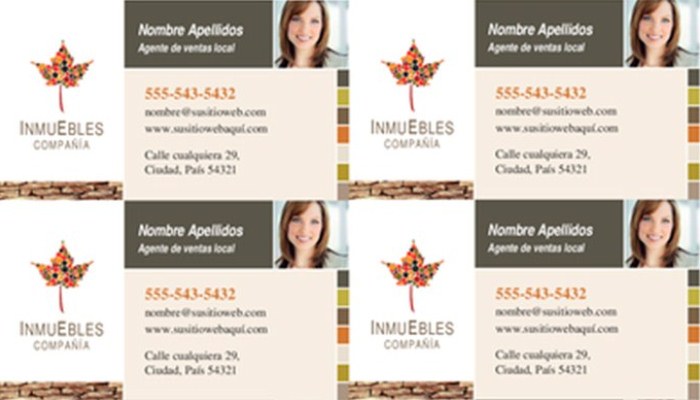
Ora che sai come creare biglietti da visita con Word, ecco un elenco dei migliori modelli di biglietti da visita personali da scaricare gratuitamente e quindi modificare e regalare ai tuoi contatti.
I modelli più importanti di loro sono:
1- Minimalista
Questo modello ha un design minimalista in cui puoi posizionare verticalmente il tuo logo, nome e azienda. La dimensione standard è 3,5 x 2 pollici, quindi ogni foglio A4 può contenere 10.
Scarica il modello Word minimo
2- Loto
Lotus è il nome di questo biglietto da visita, che ha uno stile business e si distingue anche per il suo fiore. Ha le stesse dimensioni di un vecchio biglietto da visita. È perfetto per chi ama i colori rossi.
3- Sfere blu
Questo biglietto da visita o biglietto da visita ha un design semplice, ma con una sfera blu in cui puoi includere informazioni importanti. Le sue dimensioni sono 9 x 5 centimetri e il suo orientamento è orizzontale.
Scarica il modello Word Sfere blu
4- Rosso
Questo è un altro design in stile minimal in cui troverai testo senza immagini. Il nome utente si trova a sinistra del design della carta ed è molto facile evidenziare i dati più importanti di un altro settore.
Scarica il modello di parola rossa
5- Esadecimale
Su questo biglietto da visita da 3,5 x 2 pollici puoi indicare molto chiaramente il tuo nome, il logo dell’azienda e qualsiasi altra informazione. Questo modello si distingue per i suoi colori blu e grigio, esaltati dal nero. Inoltre, il suo design esagonale ha uno stile elegante.
Scarica il modello di Word esagonale
6- Vendite
Se lavori nel settore marketing della tua azienda, puoi utilizzare questa carta, che si distingue per i suoi colori pastello. Fornisce inoltre uno stile professionale in cui puoi inserire il tuo nome e qualsiasi altro elemento di contatto con la certezza che si distingueranno per la semplicità visiva del loro design.
Scarica il modello Word di vendita
7- Con i fiori
Questa carta è perfetta per chi vuole mettere in risalto il profilo di una donna. Il suo orientamento verticale ha un impatto positivo sulla persona che percepisce questo elemento, spicca il colore rosa, così come il carattere tipografico che crea uno stile sottile.
Scarica il modello Word floreale
8- Montante
Questa è un’altra mappa che ha un orientamento verticale, evidenziato da colori nella gamma rossa. Ideale per chi vuole mettere in luce un profilo professionale. Se sai già come creare biglietti da visita con Word, devi solo modificarlo a tuo piacimento e sarà eccellente.
Scarica il modello di Word verticale
9- Bambù
È un biglietto da visita legato alle attività ambientali, quindi se sei impegnato per l’ ambiente o sei un esperto in agricoltura, puoi utilizzare questo stile di biglietto senza problemi. Si distingue perché c’è un’immagine di alta qualità sul lato sinistro della presentazione.
Scarica il modello Word in bambù
10- Immobiliare
Con questo biglietto da visita puoi mettere in risalto il tuo profilo professionale quando operi nel mercato immobiliare. Ti dà l’opportunità di avere un logo e una foto di un agente di vendita. Distinguiti nei colori pastello e marrone.
Scarica il modello Word immobiliare
Suggerimenti per creare fantastici biglietti da visita in Microsoft Word
Se sai già come creare biglietti da visita con Word, questi saranno sicuramente fantastici. Per avere la migliore carta professionale, dovrai seguire questi suggerimenti:
1- Includere solo i dati necessari
Molte persone credono che un biglietto da visita debba includere una varietà di forme di comunicazione. Se è vero che una persona interessata alla comunicazione avrà più soldi, in molti casi questa quantità di informazioni in una piccola area porta a uno stile visivo sbagliato.
Per risolvere questo problema, fornisci il tuo nome, indirizzo email e numero di telefono.
2- Evidenzia le cose più importanti di te stesso
Nel tuo biglietto da visita devi solo evidenziare la cosa più importante che hai o il valore che dai. Questa può essere la tua esperienza, una laurea o qualsiasi altro collegamento che ti porta a un esperto in un campo particolare.
Tieni presente che devi includere una frase breve ma concisa per applicare le raccomandazioni del paragrafo precedente.
3- Il contrasto deve essere ideale
È una domanda a cui pochi pensano, e forse è la più importante. Tieni presente che le lettere dovrebbero contrastare con lo sfondo del tuo biglietto da visita. Pertanto, i colori devono essere contrastanti e la dimensione del carattere deve essere corretta.
4- Distinguiti con il design
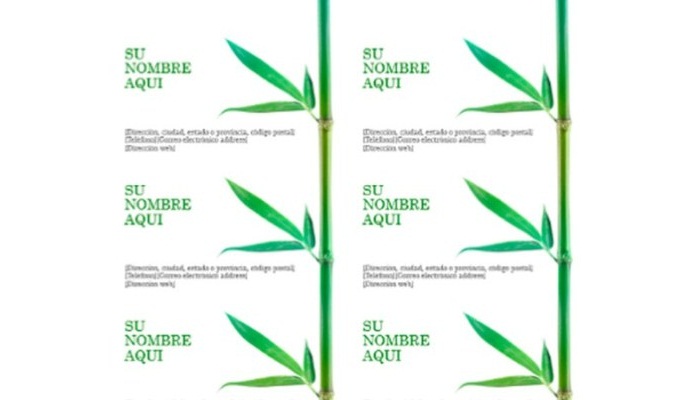
Cerca di uscire dall’ordinario, ma non esagerare nello stile che scegli. Inoltre, devi assicurarti che il design sia appropriato per l’attività che stai svolgendo. Cioè, se sei un marketer, dovresti mettere immagini luminose che si distinguano. Ma se sei un medico, dovrai usare un concetto minimalista.
5- Suggerisci un altro tipo di carta
Quasi tutte le schede sono orizzontali, ma ciò non significa che i formati verticali non possano essere utilizzati. Tuttavia, puoi aggiungere alcune informazioni sul retro in modo che la persona a cui hai dato la tua carta sia interessata a informazioni più dettagliate.
Puoi anche creare una trama di un certo tipo o piegare una mappa in un certo modo per distinguerti dal resto. Anche se dovresti stare attento ad assicurarti che lo stile corrisponda alla tua attività.